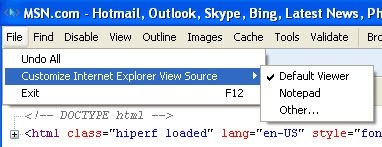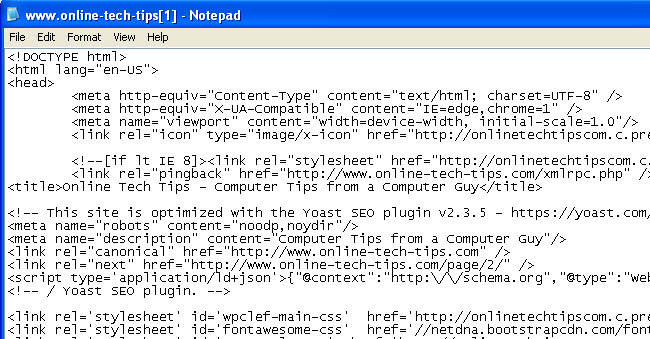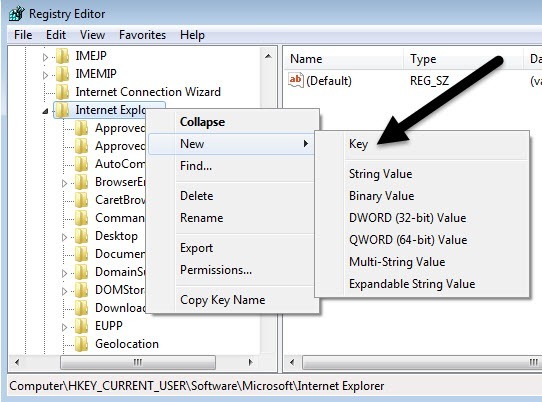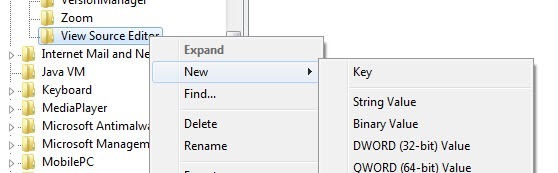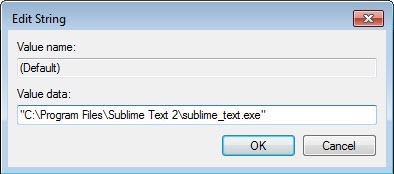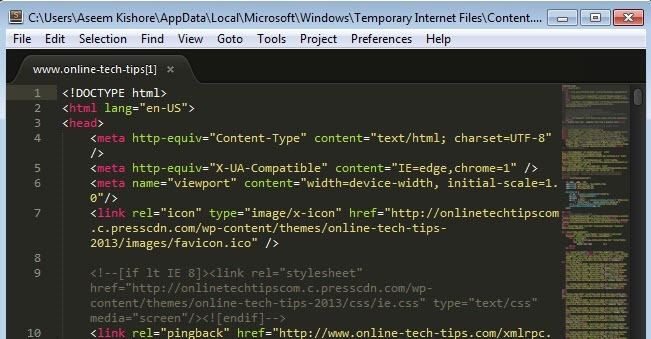कभी भी इंटरनेट एक्सप्लोरर में किसी वेबपृष्ठ के लिए स्रोत कोड देखें? इंटरनेट पर आपके द्वारा देखे जाने वाले प्रत्येक वेबपृष्ठ वास्तव में HTML, CSS, जावास्क्रिप्ट और अन्य जैसी विभिन्न भाषाओं में लिखे गए कोड हैं। इन सभी तत्वों में एक वेबपृष्ठ बनाने के लिए गठबंधन किया गया है जिसे आप देख और बातचीत कर सकते हैं।
डिफ़ॉल्ट रूप से, IE किसी अन्य आईई विंडो में वेबपृष्ठ के लिए स्रोत कोड खोल देगा, जो अधिकांश लोगों के लिए ठीक है। यदि आप डेवलपर या कोडर हैं, तो आप स्रोत कोड देखने के लिए एक अलग टेक्स्ट एडिटर या कोड एडिटर का उपयोग करना चाहेंगे।
आईई के किस संस्करण को आपने इंस्टॉल किया है, इस पर निर्भर करता है कि विधि अलग है। आईई 8 से 10 तक, यह वास्तव में आसान है और आप आईई के भीतर डिफ़ॉल्ट स्रोत कोड व्यूअर को बदल सकते हैं।
आईई 11 में, आपको परिवर्तन करने के लिए रजिस्ट्री कुंजी को संपादित करना होगा। यह कुछ भी बड़ा नहीं है, लेकिन यदि आप रजिस्ट्री के साथ गड़बड़ करना पसंद नहीं करते हैं, तो यह परेशान है।
स्रोत स्रोत बदलें आईई 8 से 10
संपादक को बदलना वाकई आसान है आईई के इन संस्करणों क्योंकि माइक्रोसॉफ्ट ने ब्राउज़र में ही विकल्प बनाया है। विकल्प को पाने के लिए आपको डेवलपर टूल्स खोलना होगा, जो वास्तव में आसान है।
आप या तो अपने कीबोर्ड पर F12 दबा सकते हैं या टूल्सपर क्लिक कर सकते हैं और फिर डेवलपर टूल्स।
एक और आईई विंडो पॉप अप हो जाएगी और यहां आप फ़ाइलपर क्लिक करना चाहते हैं। , फिर इंटरनेट एक्सप्लोरर व्यू स्रोत को कस्टमाइज़ करेंऔर फिर विकल्पों में से चुनें।
आप नोटपैड चुन सकते हैं या आप कर सकते हैं यदि आपके पास एक अलग कोड संपादक है जिसका आप उपयोग करना चाहते हैं तो अन्यक्लिक करें। जब आप अन्यक्लिक करते हैं, तो बस अपने संपादक के लिए प्रोग्राम फ़ाइल (EXE) के स्थान पर ब्राउज़ करें।
बदलें स्रोत संपादक आईई 11
आईई 11 में, आपको संपादक को बदलने के लिए रजिस्ट्री को संपादित करना होगा क्योंकि उन्होंने अब डेवलपर टूल सेक्शन को हटा दिया है।
इससे पहले आप रजिस्ट्री को संशोधित करते हैं, सुनिश्चित करें कि कुछ गलत होने पर आप रजिस्ट्री का बैकअप बना रहा है पर मेरी मार्गदर्शिका पढ़ लें।
अब, regedit में प्रारंभ और टाइपिंग पर क्लिक करके रजिस्ट्री संपादक खोलें। फिर, निम्न कुंजी पर नेविगेट करें:
HKEY_CURRENT_USER\Software\Microsoft\Internet Explorer
सुनिश्चित करें कि आप CURRENT_USER कुंजी के अंतर्गत हैं और LOCAL_MACHINE नहीं हैं क्योंकि यदि आप बाद वाले स्थान में कुंजी संपादित करते हैं तो यह काम नहीं करेगा। कई ऑनलाइन ट्यूटोरियल बाद वाले का उल्लेख करते हैं, लेकिन यह गलत है।
इंटरनेट एक्सप्लोररकुंजी पर राइट-क्लिक करें और नयाऔर फिर कुंजी पर क्लिक करें।
नई कुंजी स्रोत संपादक देखेंऔर फिर एंटर दबाएं। अब नई दृश्य स्रोत संपादक कुंजी पर राइट-क्लिक करें और फिर नयाऔर फिर कुंजीचुनें।
यह कुंजी दृश्य स्रोत संपादक के अंतर्गत बनाई जाएगी और आपको इसे संपादक का नामनाम देना चाहिए। आपकी रजिस्ट्री कुंजियों को नीचे दी गई छवि की तरह दिखना चाहिए।
दाएं फलक में, डिफ़ॉल्टपर डबल-क्लिक करें। कुंजी जिसमें कोई मूल्य सेट नहीं है। मान डेटाबॉक्स में, आगे बढ़ें और अपने वांछित कोड संपादक के लिए EXE फ़ाइल के पथ में डाल दें। जैसा कि नीचे दिखाया गया है, पूरे पथ को कोट्स में रखना सुनिश्चित करें।
ठीक क्लिक करें और यही वह है। अब आप आईई खोल सकते हैं और एक व्यू सोर्स कर सकते हैं और इसे आपके वांछित कोड एडिटर में खोलना चाहिए। आपको अपने कंप्यूटर को पुनरारंभ करने या लॉग ऑफ करने की आवश्यकता नहीं है, परिवर्तन तुरंत प्रभावी हो जाते हैं।
केवल एक चीज जो मैं नहीं कर पाई माइक्रोसॉफ्ट एज के लिए सोर्स कोड एडिटर को बदलने का तरीका अभी तक है, विंडोज 10 के साथ शामिल नया ब्राउज़र। एक बार जब मैं उस समस्या को हल करने में सक्षम हूं, तो मैं इस पोस्ट को समाधान के साथ अपडेट कर दूंगा। यदि आपके कोई प्रश्न हैं, तो टिप्पणी पोस्ट करने के लिए स्वतंत्र महसूस करें। का आनंद लें!